Port Triggering на роутере TP-LINK
Согласно правилам сетевой безопасности маршрутизатор (он же роутер) блокирует все входящие запросы об установке соединения по умолчанию.
Функция Port Triggering призвана динамически открывать порты на внешнем интерфейсе (WAN port) при определённом событии. Этим самым событием является отправка из локальной сети во внешнюю пакета на некий порт. Логично предположить, что устройство в локальной сети роутера будет ждать ответа из внешней сети. Однако, роутер может отфильтровать данные согласно правил сетевой безопасности прервав сеанс. Что ещё за порты? Как это работает? И как настроить Port Triggering на роутере TP-LINK? Читайте в статье.
Понятие портов
Для обывателя ранее не знакомого с понятием портов, для простоты понимания, следует понимать их как некие маркеры или бирки с цифрами, которыми метятся пакеты в сети для простоты их сортировки по назначению. Т.е. эти порты виртуальны.
К примеру, порт 80 — это цифровая метка, которой метят пакеты протокола HTTP, т.е. веб-сайты. Заблокировать порт 80, и веб-страницы перестанут открываться, а всякие скайпы продолжат работать т.к. их пакеты метятся другой цифрой.
Зачем нужен Port Triggering
Множество программ, таких как онлайн-игры, видеоконференции, Интернет-телефония и т.д., а также некоторые игровые консоли требуют множественных подключений из локальной сети роутера, но не учитывают особенности механизма преобразования адресов роутером (NAT). Тут и приходит на помощь старый и проверенный механизм запуска портов.
Дальше не буду расписывать, ибо к использованию Port Triggering люди приходят не по умозрительным заключениям, а по инструкции к настройке программы или устройства. Я же, учше расскажу куда вам надо внести настроечные данные в роутере TP-LINK.
Port Triggering на роутере TP-LINK
Port Triggering на роутере TP-LINK |
Входящие порты (Incoming Ports) — порт или группа портов на внешнем интерфейсе роутера. А по русски, пакеты с данными цифровыми метками не будут подлежать фильтрации, и будут поступать на устройство пославшее пакет с триггер портом. Группы портов разделяются знаком «,». Например, 995-1015, 2255, 2250-2251.
Триггер протокол (Trigger Protocol) — следует выбрать протокол для передачи данных в локальной сети роутера по триггер порту. Можно выбрать UDP или TCP.
TCP — протокол содержащий контроль целостности переданных данных. Он используется при передачи информации, где целостность важнее скорости (файлы и т.д).
Входящий протокол (Incoming Port) — протокол по которому будут приходит данные на соответствующий порт. Также можно выбрать UDP или TCP.
А в выпадающем списке «Общие приложения«(Common Applications) можно сразу выбрать приложение, которое вы используете. Если вы найдёте его в списке, то все параметры выставятся сами. Достаточно будет нажать « Сохранить«(Save), чтобы настройки вступили в силу.
Так настраивал сам. Кстати, Battle.net можно выбрать из выпадающего списка. В своё время меня это очень порадовало.Спасибо за внимание. На вопросы отвечу в комментариях.
Хорошей альтернативой для этого может стать собственный ПК. Тем, у кого доступ в всемирную паутину напрямую, повезло больше — им не нужно играться с портами, т.к. большинство портов открыты.
Но иногда случается так, что дома несколько ПК, ноутбуков и прочих клиентов. Обеспечить всех Интернетом может роутер.
Однако, купив роутер, пользователь сталкивается с большой проблемой — изначально на роутерах порты закрыты, то есть человек может выходить в сеть, но к нему просто так не зайти.
Раз, два, три, Поехали!
Зайдём в веб-интерфейс управления нашим роутером. Обычно это 192.168.1.1, 192.168.0.1 либо 192.168.0.0. Если нет — узнайте на сайте производителя либо в инструкции к нему.
1. Первым делом назначим нашему девайсу постоянный ip на роутере. Это нужно для того, чтобы при каждом включении роутер смог найти и дать нашему ПК отдельный ip.
(В основном это используется при настройке обычного сервера для сайтов и, поскольку, инструкция универсальная, то этот пункт любители онлайн-игр пропускают)
Заходим в DHCP => Address Reservation. Клацаем на add new => В поле MAC Address вписываем MAC нашего устройства. А в IP наш текущий локальный ip
(Для этого, не отходя от кухни, зайдём в DHCP Client List и найдём свой ip в локальной сети. Для тех, кто не знает — откройте «Пуск» => Выполнить => наберите cmd => введите ipconfig и нажмите Enter. В колонке Подключение по локальной сети — Ethernet Adapter есть пункт ip адрес. Он то нам и нужен))
2. И опять же, любители онлайн-игр, Вы можете пропустить этот пункт.
Настроим статические порты для веб-серверов. Клацаем на пункт Forwarding => Virtual Servers.
Вписываем одинаковые Service Port и Internal Port. Это номер того порта, который хотим открыть. Сюда же, в IP Address впишем локальный IP.
Внимание! Если Вы хотите открыть порт 80, для начала перекиньте роутер на другой порт(Например 8888) в пункте Security => Remote Management => Web Management Port
3. О да, теперь любители онлайн-игр могут это читать.
Для начала проверим, доступен ли порт вообще. Например стандартный для minecraft порт 25565 у меня закрыт системой, поэтому я использовал 25575.
Для проверки вытяните кабель провайдера из роутера, вставьте напрямую в ПК.
Зайдите на сайт 2ip.ru, введите нужный порт и нажмите «Проверить». Если написано «Открыт», идём дальше.
4. Открытие портов для игровых серверов.
Переходим в Forwarding => Port Triggering.
Trigger Port равен порту который нужно открыть, его запишем и в Incoming Ports.
5. Перезагружаем роутер
Включаем сервер, заходим на 2ip.ru, если открыт — поздравляем, у Вас получилось!
при использовании классического переадресации портов у вас есть один конкретный вопрос: у вас есть связь 1:1 между входной порт и член сети передается.
например, вы можете указать, что входящий трафик на порту 12345 (плохая идея; никогда не используйте этот порт!) для машины 192.168.2.2. Но если вы, например, играете в эту игру на нескольких компьютерах, вам придется менять форвард каждый раз, когда вы переключаете машины.
фаерволл-это интересно подход к противодействию этим недостаткам:
- порт не всегда открыт (зависит от того, меняется ли IP-адрес вашей локальной сети).
- порт всегда будет перенаправлять на соответствующую машину.
вы все равно столкнетесь с проблемами, если вы хотите использовать несколько машин одновременно или хотите пассивно слушать порты (например, веб-сервер), но это что-то другое.
Так как это работает? Хорошенький легкий.
давайте предположим, что вы хотите сыграть в какую-то игру, где вы хотели бы провести одиночные матчи. Если есть какой-то сервер аутентификации, к которому ваша игра будет подключена все время, вы можете использовать порт, который сервер использует в качестве триггерного порта. Предположим, это порт 5000.
для проведения игр, другие игроки должны быть в состоянии достичь вашего компьютера на порту 5001. Таким образом, вы создаете новый динамический порт активации со следующими параметрами:
- запуск портов: 5000
- запуск протокола: (зависит от игры, скорее всего TCP для не чувствительных ко времени вещи, как аутентификации)
- открываемые порты: от 5001 до 5001 (обычно UDP для большинства игр)
и все.
теперь, когда вы начинаете игру и аутентификации/авторизации, игра создать исходящее подключение к серверу аутентификации на порт 5000.
маршрутизатор заметит это, так как это «триггер порт», и включение/перенаправления проброса портов на компьютере связь.
переадресация порта активна, вы можете играть и размещать свои матчи, и т. д.
Также обратите внимание, что эта функция предоставляется не всеми маршрутизаторами. Некоторые используют другую стратегию для перенаправления портов в изменяющейся среде. Например, маршрутизаторы AVM, как правило, получают возможность всегда назначать порт вперед той же машине, даже если ее IP изменяется из-за DHCP. Пока это очень удобный для вещей, которые работают без исходящих соединений (выделенные серверы в целом), он не позволит вам динамически переключать машины и использовать те же порты на них без перенастройки переадресации портов.
D-Link
Вопрос: Настройка функции Port Triggering (запуск портов) на DSL-2740UОтвет:
Маршрутизатор по умолчанию блокирует все входящие запросы об установке соединения. Механизм работы функции Port Triggering заключается в том, чтобы при появлении определенного события динамически открывать порты на своем внешнем интерфейсе и привязывать их к соответствующим портам компьютера в локальной сети. Таким событием является отправка компьютером из локальной сети пакета на заданный порт (Trigger Port) куда-нибудь во внешнюю сеть.
В отличие от функции Virtual Server здесь нет необходимости фиксировано задавать IP-адрес компьютера в LAN. Работает это так:
Компьютер из LAN устанавливает соединение с хостом в сети Интернет по определенному порту. Если в маршрутизаторе создана запись, в соответствии с которой этот порт является триггером, то при поступлении ответных данных с хоста Интернета обратно в LAN, маршрутизатор организовывает перенаправление соответствующих данной записи входящих портов (Open Port) со своего внешнего интерфейса на интерфейс отправлявшего компьютера в локальной сети.
Для настройки функции Port Triggering на вкладке Advanced выберите раздел Port Triggering. Появится следующая страница:
Создание правила Port Triggering
Нажмите на кнопку Add чтобы создать новое правило. При этом, максимально допускается создание 32 правил. Появится следующая форма:
В разделе Application Name можно либо выбрать преднастроенное правило из списка, либо создать своё. Чтобы создать своё правило, не указанное в списке, выберите Custom application и задайте для него имя.
С помощью списка Shedule можно назначить время, в которое должно выполняться правило. Если установлено значение Always — правило работает всегда, Never — правило не выполняется (отключено). Нажав на расположенную рядом ссылку View Available Shedules можно посмотреть уже созданные или создать новую преднастройку с указанием необходимого времени суток или дня недели.
Trigger Port Start, Trigger Port End — здесь необходимо указать диапазон портов, который будет выполнять функцию триггера.
Trigger Protocol — используемый протокол для триггера (TCP или UDP, либо оба).
Open Port Start, Open Port End — здесь необходимо указать диапазон портов, которые маршрутизатор будет открывать.
Open Protocol — используемый протокол прослушиваемых портов (TCP или UDP, либо оба).
После того как все данные будут указаны, нажмите кнопку Apply.
На этом настройка завершена. На вкладке Maintenance в разделе System нажмите кнопку Reboot, чтобы сохранить настройки и перезагрузить маршрутизатор.
Удаление правила Port Triggering
Для удаления ранее созданного правила Port Trigerring пометьте его в списке галочкой и нажмите кнопку Delete.
Редактирование правила Port Triggering
Для редактирования ранее созданного правила Port Trigerring пометьте его в списке галочкой и нажмите кнопку Edit.
Пример:
Домашний роутер обычно не дает возможности добраться из внешнего Интернета до компьютеров во внутренней сети. Это правильно — хакерские атаки рассчитаны на известные уязвимости компьютера, так что роутер является дополнительным препятствием. Однако бывают случаи, когда доступ к роутеру и его локальным ресурсам из «внешнего мира» становится необходим. О том, в каких случаях бывает нужен доступ извне, и как его безопасно настроить — эта статья.
Зачем открывать доступ извне?
Доступ «снаружи» нужен не только в экзотических случаях вроде открытия игрового сервера или запуска сайта на домашнем компьютере. Гораздо чаще приходится «открывать порт» для многопользовательской игры, а это — как раз предоставление внешнему пользователю (серверу игры) доступа к внутренней сети (порт компьютера). Если необходимо удаленно подключиться и настроить компьютер или роутер, скачать файл-другой из домашней сети, находясь в командировке, или посмотреть видео с подключенных к домашней сети IP-камер — нужно настроить доступ.
Цвета и формы IP-адресов
Прежде чем разбираться, как открыть доступ к своим ресурсам, следует понять, как вообще происходит соединение в сети Интернет. В качестве простой аналогии можно сравнить IP-адрес с почтовым адресом. Вы можете послать письмо на определенный адрес, задать в нем какой-то вопрос и вам придет ответ на обратный адрес. Так работает браузер, так вы посещаете те или иные сайты.
Но люди общаются словами, а компьютеры привыкли к цифрам. Поэтому любой запрос к сайту сначала обрабатывается DNS-сервером, который выдает настоящий IP-адрес.
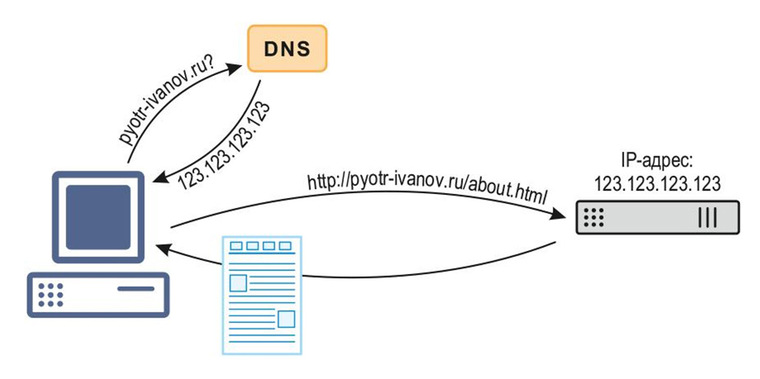
Допустим теперь, что кто-то хочет написать письмо вам. Причем не в ответ, а самостоятельно. Не проблема, если у вас статический белый адрес — при подключении сегодня, завтра, через месяц и год он не поменяется. Кто угодно, откуда угодно, зная этот адрес, может написать вам письмо и получите его именно вы. Это как почтовый адрес родового поместья или фамильного дома, откуда вы не уедете. Получить такой адрес у провайдера можно только за отдельную и регулярную плату. Но и с удаленным доступом проблем меньше — достаточно запомнить выданный IP.
Обычно провайдер выдает белый динамический адрес — какой-нибудь из незанятых. Это похоже на ежедневный заезд в гостиницу, когда номер вам выдается случайно. Здесь с письмом будут проблемы: получить его можете вы или другой постоялец — гарантий нет. В таком случае выручит DDNS — динамический DNS.
Самый печальный, но весьма распространенный в последнее время вариант — серый динамический адрес: вы живете в общежитии и делите один-единственный почтовый адрес с еще сотней (а то и тысячей) жильцов. Сами вы письма писать еще можете, и до адресата они дойдут. А вот письмо, написанное на ваш почтовый адрес, попадет коменданту общежития (провайдеру), и, скорее всего, не пойдет дальше мусорной корзины.
Сам по себе «серый» адрес проблемой не является — в конце концов, у всех подключенных к вашему роутеру устройств адрес именно что «серый» — и это не мешает им пользоваться Интернетом. Проблема в том, что когда вам нужно чуть больше, чем просто доступ к Интернету, то настройки своего роутера вы поменять можете, а вот настройки роутера провайдера — нет. В случае с серым динамическим адресом спасет только VPN.
Кто я, где я, какого я цвета?
С терминологией разобрались, осталось понять, какой именно адрес у вас. У большинства провайдеров фиксированный адрес стоит денег, так что если у вас не подключена услуга «статический IP-адрес», то он наверняка динамический. А вот белый он или серый гусь — это нужно проверить. Для начала надо узнать внешний IP-адрес роутера в его веб-интерфейсе и сравнить с тем адресом, под которым вас «видят» в Интернете.
В админ-панели роутера свой IP можно найти на вкладках «Информация о системе», «Статистика», «Карта сети», «Состояние» и т. п. Где-то там нужно искать WAN IP.
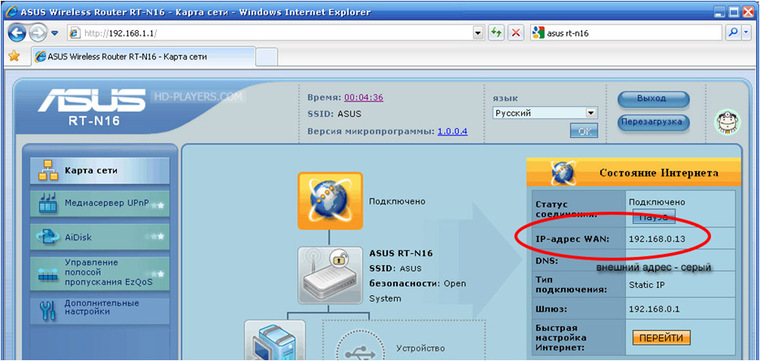
Если адрес начинается с «10.», или с «192.168.», то он определенно «серый» — большинство способов открытия доступа работать не будет и остается только VPN.
Если же адрес выглядит по-другому, надо посмотреть на него «снаружи» с помощью одного из сервисов, показывающих ваш IP-адрес, например, http://myip.ru/.
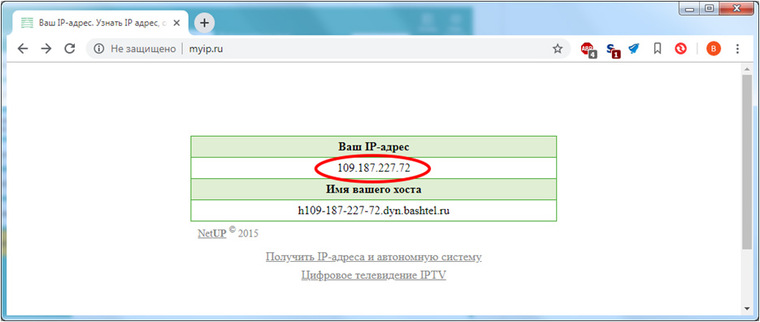
Если адрес, показанный на сайте, совпадает с тем, что вы увидели в веб-интерфейсе, то у вас честный «белый» адрес и доступ из «большого мира» не вызовет особых затруднений — остается только настроить «пробросы» на роутере и подключить DDNS.
Что такое порты и зачем их бросать?
Порт — это пронумерованное виртуальное «устройство», предназначенное для передачи данных по сети. Каждая сетевая программа использует для установления связи отдельный порт или группу портов. К примеру, браузеры используют TCP-порт 80 для незашифрованного трафика (http) и 443 для зашифрованного (https).
Проброс порта — это специальное правило в роутере, которое разрешает все обращения извне к определенному порту и передает эти обращения на конкретное устройство во внутренней сети.
Необходимость «проброса» портов обычно возникает при желании сыграть по сети в какую-нибудь игру с компьютера, подключенного к роутеру. Впрочем, это не единственная причина — «проброс» потребуется при любой необходимости получить «извне» доступ к какому-нибудь конкретному устройству в вашей локальной сети.
Разрешать к компьютеру вообще все подключения, то есть пробрасывать на него весь диапазон портов — плохая идея, это небезопасно. Поэтому роутеры просто игнорируют обращения к любым портам «извне». А «пробросы» — специальные исключения, маршруты трафика с конкретных портов на конкретные порты определенных устройств.
Игровые порты: что, куда бросаем?
Какой порт открыть — зависит от конкретного программного обеспечения. Некоторые программы требуют проброса нескольких портов, другим — достаточно одного.
У разных игр требования тоже отличаются — в одни можно играть даже с «серого» адреса, другие без проброса портов потеряют часть своих возможностей (например, вы не будете слышать голоса союзников в кооперативной игре), третьи вообще откажутся работать.
Например, чтобы сыграть по сети в «Destiny 2», нужно пробросить UDP-порт 3074 до вашей «плойки», или UDP-порт 1200 на Xbox. А вот до ПК потребуется пробросить уже два UDP-порта: 3074 и 3097.
В следующей таблице приведены некоторые игры и используемые ими порты на ПК:
Fortnite | Overwatch | PUBG | Tekken 7 | WoT |
TCP: 5222, 5795:5847 | TCP: 80, 1119, 3724, 6113 | TCP: 27015:27030, 27036:27037 | TCP: 27015:27030, 27036:27037 | TCP: 80, 443, 5222, 5223, 6881, 6900:6905, 50010:50014 |
UDP: 5222, 5795:5847 | UDP: 5060, 5062, 6250, 3478:3479, 12000:64000 | UDP: 4380, 27000:27031, 27036 | UDP: 4380, 27000:27031, 27036 | UDP: 53, 1900, 3432, 3478, 3479, 5060, 5062, 6881, 12000:29999, 30443, 32800:32900 |
Настраиваем проброс портов
Пробросы настраиваются в админ-панели роутера на вкладке «Виртуальные серверы», «NAT», «Переадресация портов», «Трансляция сетевых адресов» и т. п. Они могут быть вложенными во вкладки «Интернет», «Переадресация», «Брандмауэр» или «Безопасность». Все зависит от марки и модели роутера.
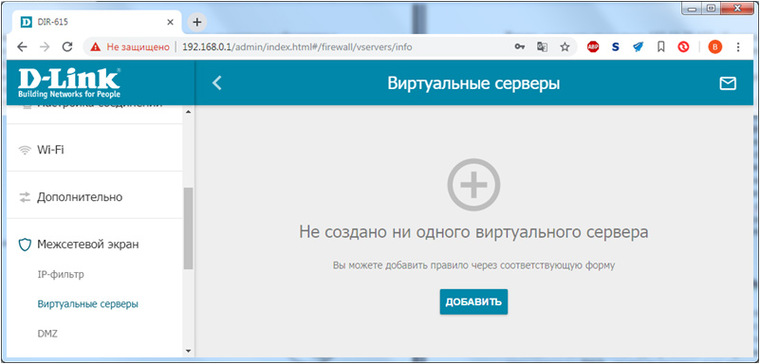
Вам нужно определить, какие порты и какой протокол (UDP или TCP) использует программа, для которой вы настраиваете правило. Также следует задать статический IP-адрес для устройства, на которое пробрасывается порт — это делается в настройках DHCP и подробно разбиралось в статье про родительский контроль. Все эти данные следует ввести в соответствующие поля.
Некоторые роутеры позволяют задать также и внешний IP-адрес (или диапазон адресов). Так что если вы знаете IP-адрес, с которого будет идти обращение к вашему устройству (например, адрес игрового сервера), то его следует также ввести на странице — это повысит безопасность соединения.
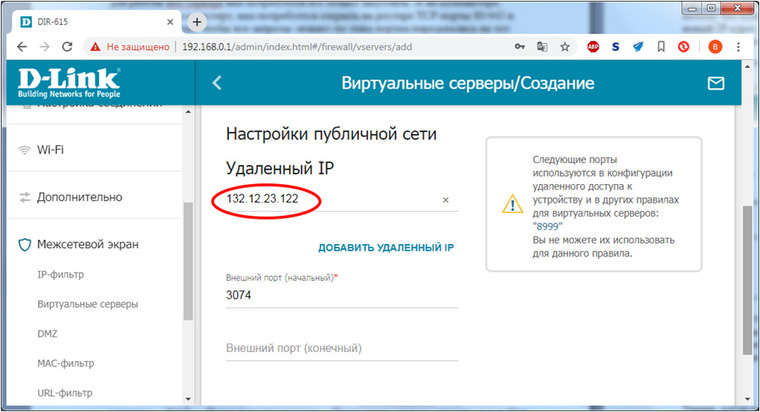
Теперь все обращения с адреса 132.12.23.122 к порту 3074 вашего роутера он автоматически «перебросит» к вашей приставке PlayStation.
Больше пробросов для разных задач!
Аналогично производится настройка для других программ — и это могут быть не только игры:
задав порт и настроив удаленное управление для uTorrent, можно управлять его загрузками из любой точки мира с помощью браузера;
проброс портов часто требуется для специализированных программ удаленного управления компьютером; более простые, «гражданские» программы могут работать без этого — подробнее о них можно прочитать в этой статье;
для запуска на домашнем компьютере ftp-сервера потребуется открыть и пробросить управляющий порт 21 и отдельный диапазон портов для передачи данных;
пробросив порт 554 на домашнюю IP-камеру, которая умеет передавать видео по протоколу RTSP, можно будет подключиться к ней любым видеоплеером с поддержкой RTSP, вроде VLC;
проброс порта 3389 позволит задействовать службу RDP (Remote Desktop Protocol) в Windows для получения удаленного доступа к рабочему столу компьютера.
DDNS — зачем нужен и как настроить
Если IP-адрес постоянный, то его можно запомнить. Но если он меняется, запоминать его тяжело. Для решения этой проблемы предназначены службы динамического DNS. Вам будет достаточно запомнить определенное доменное имя.
Сервисы DDNS бывают платные и бесплатные, с разным набором возможностей и характеристик. Но пользоваться лучше теми, которые предусмотрел производитель роутера — когда внешний IP-адрес роутера поменяется, они с DDNS сами договорятся, без вашей помощи. Найдите вкладку «DDNS» или «Динамический DNS» в веб-интерфейсе вашего роутера. В пункте «сервис-провайдер» или «DDNS-сервис» вам будет предложен список из нескольких сервисов, можете выбрать любой. Многие производители роутеров имеют собственные DDNS-сервисы — довольно ограниченные в настройках, зато бесплатные. Это DLinkDDNS.com для роутеров D-Link, KeenDNS для роутеров Zyxel, «Облако ТР-Link» для роутеров TP-Link и т. п.
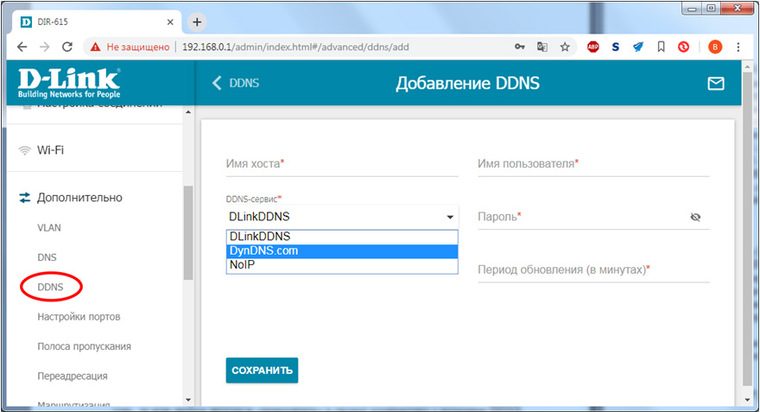
Определившись с будущим сервисом DDNS, нужно зайти на его сайт и создать аккаунт. Бесплатные DDNS-сервисы производителей роутеров могут потребовать ввести серийный номер устройства или как-то иначе подтвердить, что вы работаете с роутером их производства — у каждого производителя по-разному.
Далее вам предложат задать доменное имя для своего домашнего сервера — обычно это домен третьего уровня (то есть vash_vybor.DDNS-service.com). После этого уже можно вернуться в веб-интерфейс и настроить привязку созданного аккаунта к своему роутеру.
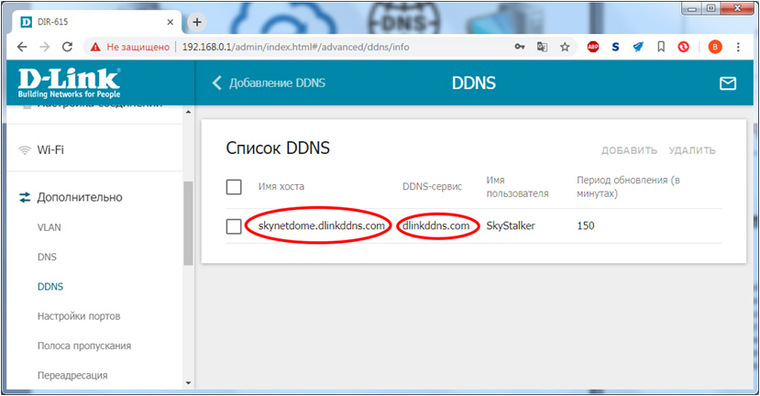
Удаленное управление роутером
Во всех прочих руководствах рекомендуется запрещать удаленное управление роутером. Но здесь желательно его разрешить — будет крайне обидно, если вы, например, при пробросе портов упустили какую-то мелочь и не можете из-за этого «достучаться» до сети, будучи в командировке или в отпуске. Удаленное управление роутером позволит внести необходимые исправления и получить доступ.
Разрешите «Удаленный доступ» в веб-интерфейсе и задайте правила удаленного доступа. Так, если вам известен постоянный IP-адрес компьютера, с которого вы будете производить настройку, его следует задать — это увеличит безопасность вашей сети.
Если же вы хотите получить возможность доступа к роутеру с любого устройства, подключенного к Интернету, это тоже можно сделать, но обязательно задайте сложный пароль на доступ к веб-интерфейсу — иначе ваша локальная сеть станет «легкой добычей» для хакеров.
VPN как крайний выход
Если провайдер выдает «серый» адрес и никак не желает давать «белый», даже за деньги, придется использовать VPN.
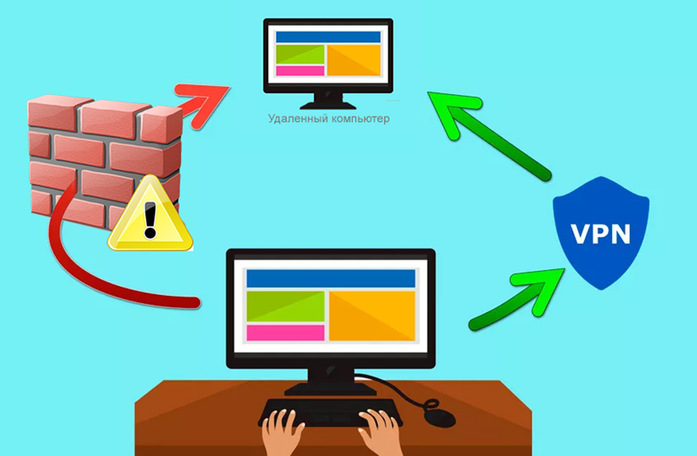
Обычно VPN-сервисы предоставляют выход в сеть через сервер в любой точке мира — Private Internet Access, TorGuard, CyberGhost VPN, Game Freedom и т. п. Бесплатных среди них нет, но для удаленного доступа к своему компьютеру или командных игр вам «внешний» сервер и не нужен. Достаточно создать «виртуальную сеть» из своего домашнего компьютера и, например, рабочего. Или ноутбука для поездок, с которого вы ходите получать доступ к домашней сети. Или всех компьютеров ваших игровых друзей. Достаточно выбрать какую-нибудь из бесплатных VPN-утилит, например, Hamachi, Remobo, NeoRouter и т. д. И запустить ее на всех компьютерах, которые нужно объединить.
Прелесть в том, что это можно сделать без настройки роутера, с самого «серого» адреса и под самым «злобным» файрволом. Можно соединить в сеть и больше двух компьютеров, хотя в бесплатных версиях их количество ограничено.
Кроме того, в Интернете существует множество открытых (без пароля) VPN, созданных специально для игр — вам остается только найти VPN вашей любимой игры, подключиться к ней с помощью одной из вышеупомянутых утилит — и играть. Чуть сложнее дело обстоит с играми, в которых требуется подключение к игровому серверу.
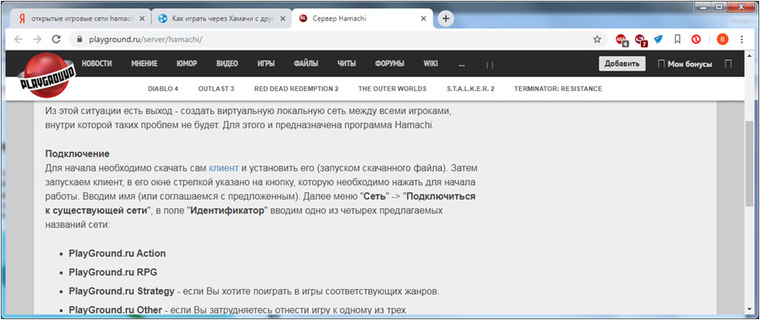
Существуют VPN-сети с запущенными серверами популярных игр, но пользователей на них в разы меньше, чем на открытых серверах. Кроме того, такие сервера есть не для всех игр. Сыграть в World of Tanks или World of Warcraft с помощью таких утилит не получится, придется раскошеливаться на полноценный VPN-сервис. Но об этом — в следующий раз.
D-Link
Вопрос: Настройка функции Port Triggering (запуск портов) на DSL-2740UОтвет:
Маршрутизатор по умолчанию блокирует все входящие запросы об установке соединения. Механизм работы функции Port Triggering заключается в том, чтобы при появлении определенного события динамически открывать порты на своем внешнем интерфейсе и привязывать их к соответствующим портам компьютера в локальной сети. Таким событием является отправка компьютером из локальной сети пакета на заданный порт (Trigger Port) куда-нибудь во внешнюю сеть.
В отличие от функции Virtual Server здесь нет необходимости фиксировано задавать IP-адрес компьютера в LAN. Работает это так:
Компьютер из LAN устанавливает соединение с хостом в сети Интернет по определенному порту. Если в маршрутизаторе создана запись, в соответствии с которой этот порт является триггером, то при поступлении ответных данных с хоста Интернета обратно в LAN, маршрутизатор организовывает перенаправление соответствующих данной записи входящих портов (Open Port) со своего внешнего интерфейса на интерфейс отправлявшего компьютера в локальной сети.
Для настройки функции Port Triggering на вкладке Advanced выберите раздел Port Triggering. Появится следующая страница:
Создание правила Port Triggering
Нажмите на кнопку Add чтобы создать новое правило. При этом, максимально допускается создание 32 правил. Появится следующая форма:
В разделе Application Name можно либо выбрать преднастроенное правило из списка, либо создать своё. Чтобы создать своё правило, не указанное в списке, выберите Custom application и задайте для него имя.
С помощью списка Shedule можно назначить время, в которое должно выполняться правило. Если установлено значение Always — правило работает всегда, Never — правило не выполняется (отключено). Нажав на расположенную рядом ссылку View Available Shedules можно посмотреть уже созданные или создать новую преднастройку с указанием необходимого времени суток или дня недели.
Trigger Port Start, Trigger Port End — здесь необходимо указать диапазон портов, который будет выполнять функцию триггера.
Trigger Protocol — используемый протокол для триггера (TCP или UDP, либо оба).
Open Port Start, Open Port End — здесь необходимо указать диапазон портов, которые маршрутизатор будет открывать.
Open Protocol — используемый протокол прослушиваемых портов (TCP или UDP, либо оба).
После того как все данные будут указаны, нажмите кнопку Apply.
На этом настройка завершена. На вкладке Maintenance в разделе System нажмите кнопку Reboot, чтобы сохранить настройки и перезагрузить маршрутизатор.
Удаление правила Port Triggering
Для удаления ранее созданного правила Port Trigerring пометьте его в списке галочкой и нажмите кнопку Delete.
Редактирование правила Port Triggering
Для редактирования ранее созданного правила Port Trigerring пометьте его в списке галочкой и нажмите кнопку Edit.
Пример:
D-Link
Вопрос: Настройка функции Port Triggering (запуск портов) на DSL-2740UОтвет:
Маршрутизатор по умолчанию блокирует все входящие запросы об установке соединения. Механизм работы функции Port Triggering заключается в том, чтобы при появлении определенного события динамически открывать порты на своем внешнем интерфейсе и привязывать их к соответствующим портам компьютера в локальной сети. Таким событием является отправка компьютером из локальной сети пакета на заданный порт (Trigger Port) куда-нибудь во внешнюю сеть.
В отличие от функции Virtual Server здесь нет необходимости фиксировано задавать IP-адрес компьютера в LAN. Работает это так:
Компьютер из LAN устанавливает соединение с хостом в сети Интернет по определенному порту. Если в маршрутизаторе создана запись, в соответствии с которой этот порт является триггером, то при поступлении ответных данных с хоста Интернета обратно в LAN, маршрутизатор организовывает перенаправление соответствующих данной записи входящих портов (Open Port) со своего внешнего интерфейса на интерфейс отправлявшего компьютера в локальной сети.
Для настройки функции Port Triggering на вкладке Advanced выберите раздел Port Triggering. Появится следующая страница:
Создание правила Port Triggering
Нажмите на кнопку Add чтобы создать новое правило. При этом, максимально допускается создание 32 правил. Появится следующая форма:
В разделе Application Name можно либо выбрать преднастроенное правило из списка, либо создать своё. Чтобы создать своё правило, не указанное в списке, выберите Custom application и задайте для него имя.
С помощью списка Shedule можно назначить время, в которое должно выполняться правило. Если установлено значение Always — правило работает всегда, Never — правило не выполняется (отключено). Нажав на расположенную рядом ссылку View Available Shedules можно посмотреть уже созданные или создать новую преднастройку с указанием необходимого времени суток или дня недели.
Trigger Port Start, Trigger Port End — здесь необходимо указать диапазон портов, который будет выполнять функцию триггера.
Trigger Protocol — используемый протокол для триггера (TCP или UDP, либо оба).
Open Port Start, Open Port End — здесь необходимо указать диапазон портов, которые маршрутизатор будет открывать.
Open Protocol — используемый протокол прослушиваемых портов (TCP или UDP, либо оба).
После того как все данные будут указаны, нажмите кнопку Apply.
На этом настройка завершена. На вкладке Maintenance в разделе System нажмите кнопку Reboot, чтобы сохранить настройки и перезагрузить маршрутизатор.
Удаление правила Port Triggering
Для удаления ранее созданного правила Port Trigerring пометьте его в списке галочкой и нажмите кнопку Delete.
Редактирование правила Port Triggering
Для редактирования ранее созданного правила Port Trigerring пометьте его в списке галочкой и нажмите кнопку Edit.
Пример:
90000 What Is Port Triggering? (With pictures) 90001 90002 Port triggering is a port-forwarding system that automates the forwarding process and turns the port on and off when needed. This is more secure that manual port forwarding, because the port will turn off when the connection is finished, unlike port forwarding in which the port is open until the user shuts it off. This can only be done on a specific type of router, but the router is common.Only one port can be used at a time in port triggering, so servers that handle many ports and connections would not be suitable for this triggering method. 90003 90004 An open port allows hackers to access a computer. 90002 When a computer uses a router, typically for an Internet connection, it connects one port to the router system and sends out a command.The command may be to look into an email server or to access a website. The router implements the command and then sends data back into the computer. Another port, known as a forwarded port, is opened back to the computer and it supplies the data. 90003 90007 Port triggering turns ports on a router on and off as needed.90002 In a computer without port triggering enabled, the port will remain open. While harmless on its own, an open port can act as an open door for hackers. This makes it easy for a hacker to inject code into the open port or to sneak information out of the computer.In this scenario, the administrator must close the port manually. 90003 90002 Want to automatically save time and money month? Take a 2-minute quiz to find out how you can start saving up to $ 257 / month. 90003 90002 Port triggering functions in a similar way but has an on and off button.This on and off button is not engaged by the user but by the data stream. When the user issues a command, the port is opened because of the requested data. After the data streams into the computer and there is nothing more coming in, then the triggered port is shut off. With it shut off, it is harder for hackers to enter the computer. 90003 90002 A problem with port triggering is that the same port can not be used in the network by two or more computers.This occurs when the administrator programs a specific port to be the triggered port. If two computers attempt to access this specific port at once, there will be a conflict and it will not work for either computer. Servers handle many connections, so port triggering will not be useful and will end up accidentally severing many connections. 90003 90002 Only one type of router can handle port triggering.This is known as a network address translation (NAT) enabled router. These routers allow the computer access to two Internet protocol (IP) addresses for internal and external traffic. 90003 .90000 Port Triggering 90001 90002 If you have not read my explanation of port forwarding do so now. You can find it here. 90003 90002 Port triggering is pretty simple once you know what port forwarding is. Port Triggering is port forwarding with an on / off switch for the ports that have been forwarded. This on / off switch is turned on or off by data flowing out of a trigger port. 90003 90002 Let’s say that there is a port triggering rule configured in the router. This port triggering rule says when data flows out on port 50 forward port 80.In the picture above you see data flowing from a computer to the internet on port 50. 90003 90002 The router see’s the traffic coming out of the router on port 50, and evaluates it’s triggering rules. The router then forwards port 80 to the computer that sent out the data on port 50. It’s important to realize that port 80 can only be forwarded to one computer at a time. If two computers were trying to send data out on port 50, there would be a conflict. What happened after that really depends upon which router you are running.One thing is for sure, port 80 would not be forwarded to both computers. 90003 90002 The picture above shows that the data has quit being sent out of port 50. Programs do not send data if there is nothing to be sent, so data being sent out of port 50 is not guaranteed. The router keeps port 80 forwarded for a certain amount of time. How much time really depends upon the router. 90003 90002 Once the router is done waiting, it quits forwarding port 80 to the computer that sent data out on port 50.This makes a port triggering configuration a tricky thing. The software that requires ports to be forwarded must first send data out of a port at a somewhat constant rate. If the software has a port that is constantly sending data out, then port triggering is possible. The length of time that the router keeps those ports open still needs to be taken into account. If the router times out between the gaps of outgoing data, the port forwarding connection will be severed. That is why so few programs support port triggering.What happens when you are trying to download a very large file? Well the software you have setup port triggering for may not keep sending data out of the trigger port. If it does not your router closes the incoming ports, and your download is interrupted. 90003 90002 Port Triggering is a little more secure than port forwarding, because the incoming ports are not open all the time. They are only open when a program is actively using the trigger port. Another thing to note, is that most port triggering setups do not require you to enter an internal ip address to forward the incoming ports to.This means that any computer on the network can use your port triggering setup. If two computers try to use the port triggering setup at the same time you will run into problems. 90003.90000 Port Forwarding vs Port Triggering 90001 90002 By: Editorial Staff | Updated: Nov-18 2017 90003 90002 Port forwarding and port triggering are ways to route internet messages to specific computers connected to a local network. However, these terms refer to slightly different processes, which this article seeks to explain. 90003 90006 Summary Table 90007 90008 90009 90010 90011 90012 Port Forwarding 90013 90014 90011 90012 Port Triggering 90013 90014 90019 90010 90011 Allows outside connections for an indefinite time 90014 90011 Allows outside traffic by opening ports for a specified amount time 90014 90019 90010 90011 Less safe as ports on the router are left open 90014 90011 Considered safe as ports are only open for a certain time 90014 90019 90032 90033 90006 Descriptions 90007 90036 A diagram of how port forwarding works 90002 90012 Port forwarding 90013 (i.e. port mapping) is a method used to allow external computers access to other computers connected to private networks. Routers have a feature called NAT (network address translation) which acts as a firewall or defense from all incoming connections. Port forwarding is set up on a home router to allow incoming connections from computers such as game servers and file servers to access a user’s networked device. Network devices such as Xbox, PS4, or a home computer will not allow a user to play online games when there is a port forwarding issue with the device.The same thing applies to torrent servers and MMORPG servers in each corner of the internet. 90003 90002 Computers connect and receive messages back from the internet using two types of IP addresses — a global IP address (public IP address) for the router and a local IP address (private IP) for the computer or other connected device. Data requested from an outside computer is seen by the router, checks the port forwarding rule, then sends the connection to the specific computer. If the port forwarding rule is configured correctly, the data is sent to the specific application or service.The connection is dropped when no rule has been set up. This router feature also protects computers from viruses and hackers connecting to any port in any networked device. Thus, port forwarding is a way to tell the router what to do with an incoming connection. 90003 90002 90012 Port triggering 90013 is also a way of directing connections to one or more computers. Setting up a port triggering rule on the home router will keep a specific port open for a limited amount of time. This feature is ideal in situations where multiple computers require access to a certain port in varying time frames.If a user plays online games on two separate computers, setting up port triggering on both allows the router to know which computer needs access to the port at any point in time. 90003 90006 Port Forwarding vs Port Triggering 90007 90002 So what’s the difference between port forwarding and port triggering? Setting up these protocols are both done on the router. Both serve the same purpose of allowing an external computer connection to one or more computers linked to a network. However, there is one critical element that differentiates port forwarding and port triggering as two separate networking protocol.90003 90002 Port forwarding is a method used to allow external connections coming from other computers to one or more networked devices. This method leaves a port open on the router for an indefinite period. This feature may also prove to be relatively unsafe as it leaves other computers open to potential attacks. In contrast, port triggering leaves a port on the modem open for a determined amount of time. It is considered an automatic version of forwarding, or port forwarding with an on-off switch.90003 90006 Video 90007 90002 Here is a presentation talking about port forwarding and port triggering. 90003 90002 90058 90059 90003.90000 What PortTrigger Can Do For you 90001 90002 Before I can explain what PortTrigger can do for you, first, you need to know what port forwarding and port triggering are. I will explain them one at a time. The first section of this explaination will be for port forwarding. The second section will be for port triggering, and the third will explain what PortTrigger does. 90003 90004 Port Forwarding 90005 90002 There are a couple of concepts you need to know before you can understand port forwarding.I’m going to make a couple broad statements that are almost always true. For simplicity lets assume they are true for now. 90003 90002 1.) Every device on the internet has at least one ip address. The IP address is a number that is used to identify a device. For more information on ip addresses refer to our What is an IP Address page. 90003 90002 2.) Every IP address is divided up into many ports. When one computer sends data to another computer, it sends it from a port on an ip address to a port on an ip address.For more information on ports refer to our What is a Port page. 90003 90002 3.) A port can only be used by one program at a time. 90003 90002 Now that we’ve got those general concepts out of the way let’s talk about NAT. NAT is an acronym for Network Address Translation. NAT takes one ip address and basically breaks it into many ip addresses. 90015 90003 90002 Here the external ip address is broken into two internal ip addresses. The first ip address «IP Address1» is the gateway.While «IP Address2» is the ip address of the first computer. Take note that the router has two ip addresses. It has the external ip address, and an internal ip address which acts as the gateway for every computer on the network. 90003 90002 Excuse my rough drawing. Computers on the internal network can only «see» internal ip addresses. So computers on the internal network can not send data directly to a computer outside of the network. When a computer on the network wants to send data to a computer outside of the network, it sends the data to the gateway.Remember the gateway is the internal ip address of the router. The router then takes this data and sends it out to the computer on the internet. The router sends the data out of the external ip address. The same thing is true of computers on the internet. A computer outside of the network can not «see» a computer inside of the network. They can only «see» and send data to the external ip address of the router. The router must then decide what to do with this data. Lucky for us NAT takes care of most of the work for us.There are some programs that NAT was not designed to work with, those are the programs we need to set up port forwarding for. Okay take a deep breath! We are on to port forwarding. 90003 90002 Now that you understand the general concepts of a network, explaining port forwarding is easy. When a computer on the internet sends data to the external ip address of the router, the router needs to know what to do with the data. Port Forwarding simply tells the router which computer on the local area network to send the data to.When you have port forwarding rules set up, your router takes the data off of the external ip address: port number and sends that data to an internal ip address: port number. Port Forwarding rules are created per port. So a rule set up for port 53 will only work for port 53. 90003 90002 A port can only be used by one program at a time! Think of how this rule interacts with NAT. Well you’ve only got one external ip address on your router. When computer 1 is using port 500, it is using port 500 on it’s internal ip address.If you have set up a port forwarding rule for computer 1 and port 500, the external ip address’s port 500 is also in use. This means that you can only use port 500 on one computer on the network at a time. Using port 500 on two computers at the same time would violate the one program rule, and your data would get messed up. Most routers require you to specify an internal ip address to forward ports to, just for this reason. Some do not, so be aware of this. Port Forwarding rules will only work for one computer at a time! 90003 90004 Port Triggering 90005 90002 Port triggering is pretty simple once you know what port forwarding is.Port Triggering is port forwarding with an on / off switch for the ports that have been forward. This on / off switch is turned on or off by data flowing out of a trigger port. 90003 90002 Let’s say that there is a port triggering rule configured in the router. This port triggering rule says when data flows out on port 50 forward port 80. In the picture above you see data flowing from a computer to the internet on port 50. 90003 90002 The router see’s the traffic coming out of the router on port 50, and evaluates it’s triggering rules.The router then forwards port 80 to the computer that sent out the data on port 50. It’s important to realize that port 80 can only be forwarded to one computer at a time. If two computers were trying to send data out on port 50, there would be a conflict. What happened after that really depends upon which router you are running. One thing is for sure, port 80 would not be forwarded to both computers. 90003 90002 The picture above shows that the data has quit being send out of port 50. Programs do not send data if there is nothing to be sent, so data being sent out of port 50 is not gaurnteed.The router keeps port 80 forwarded for a certain amount of time. How much time really depends upon the router. 90003 90002 Once the router is done waiting, it quits forwarding port 80 to the computer that sent data out on port 50. Making a port triggering configuration work is a tricky thing. The software that requires ports to be forwarded must first send data out of a port at a somewhat constant rate. If the software has a port that is constantly sending data out, then port triggering is possible.The length of time that the router keeps those ports open still needs to be taken into account. If the router times out between the gaps of outgoing data, the port forwarding connection will be severed. That is why so few programs support port triggering. What happens when you are trying to download a very large file? Well the software you have setup port triggering for may not keep sending data out of the trigger port. If it does not your router closes the incoming ports, and your download is interrupted.90003 90002 Port Triggering is a little more secure than port forwarding, because the incoming ports are not open all the time. They are only open when a program is actively using the trigger port. Another thing to note, is that most port triggering setups do not require you to enter an internal ip address to forward the incoming ports to. This means that any computer on the network can use your port triggering setup. If two computers try to use the port triggering setup at the same time you will run into problems.90003 90004 What does PortTrigger do 90005 90002 The concept behind PortTrigger is very simple. 90003 90002 PortTrigger provides a constant stream of outgoing data on whatever port you specify. Since you can now guarentee constant data flowing out of your router on a specified port, port triggering will work with all software. The concept behind PortTrigger is very simple. 90003 90002 All of a sudden you can use the port triggering section of your router to forward ports for any software.It does not matter if that software supports port triggering or not. It does not matter how long your router waits before shutting off the forwarded ports, because the data sent out by PortTrigger is constant. In the end you get the security benefits, ease of use, and expanded router capacity of port triggering, and you do not have to worry about router timeouts or software that does not support port triggering. 90003 .